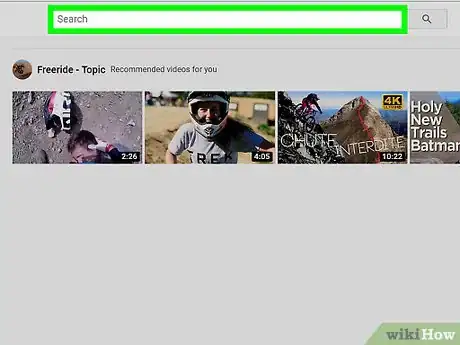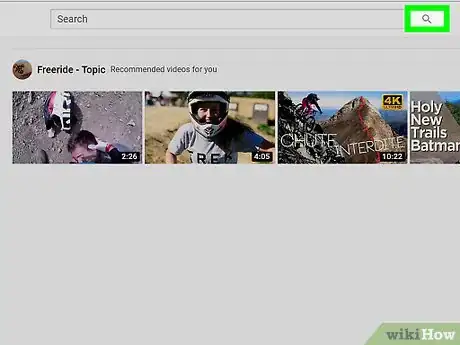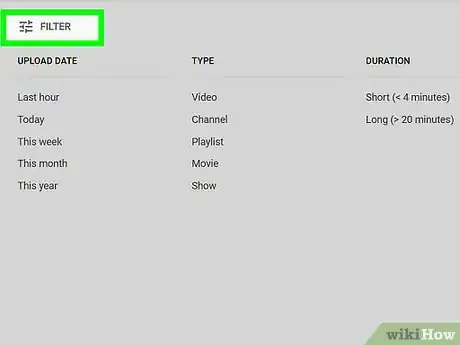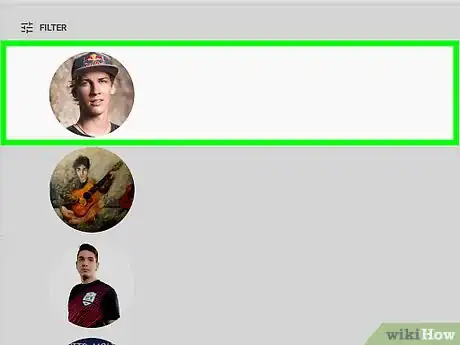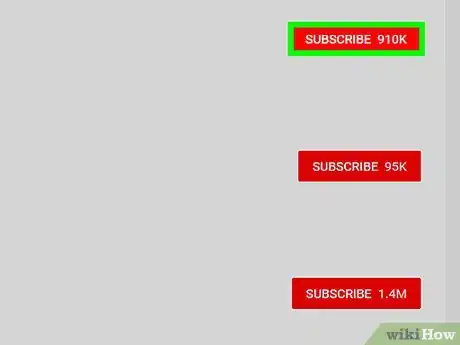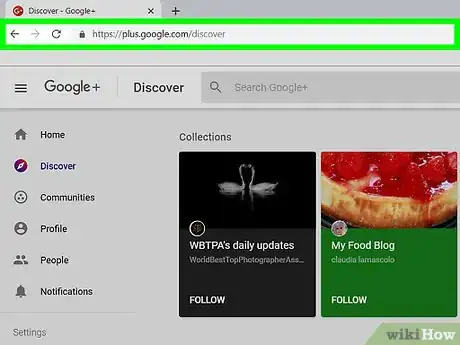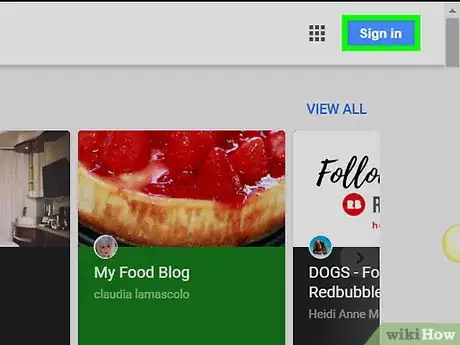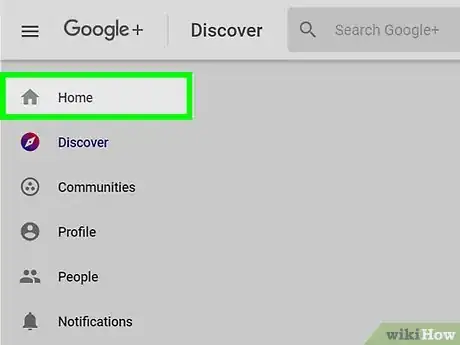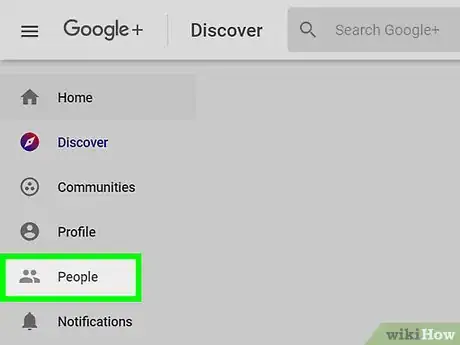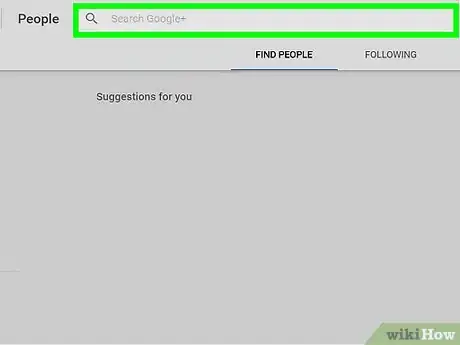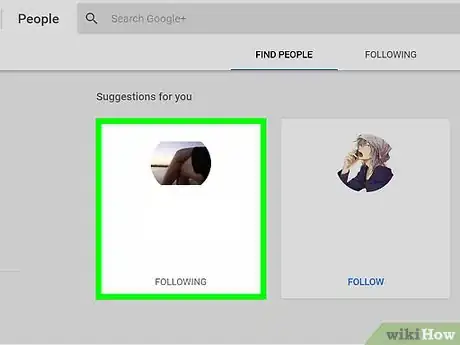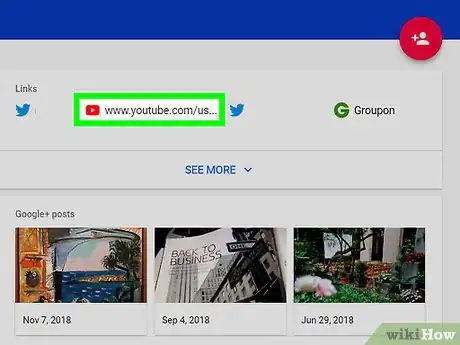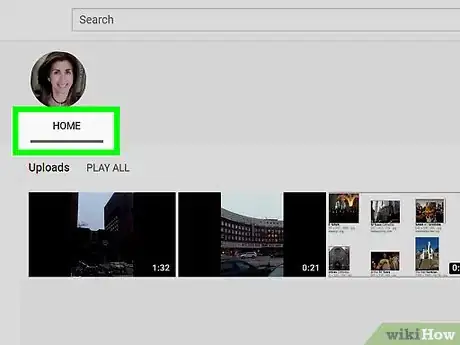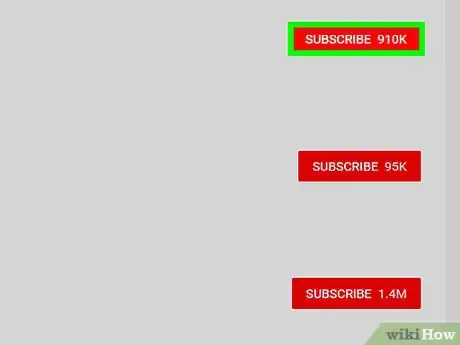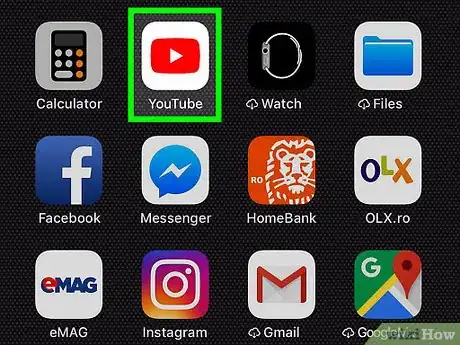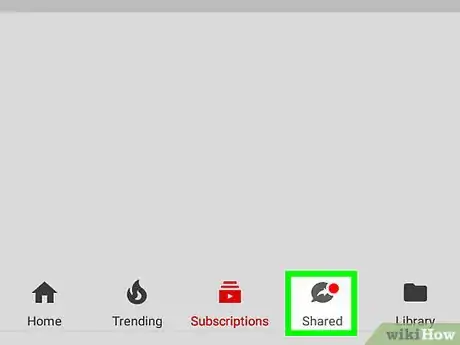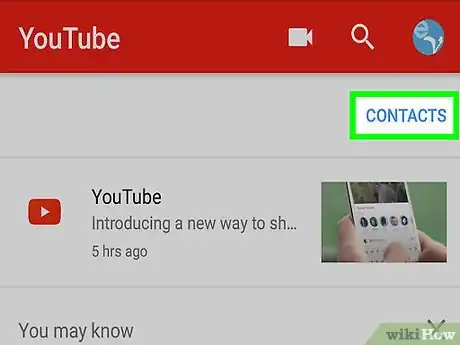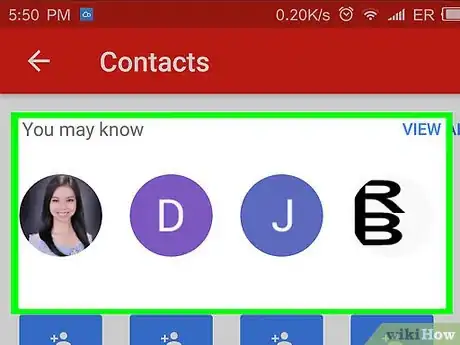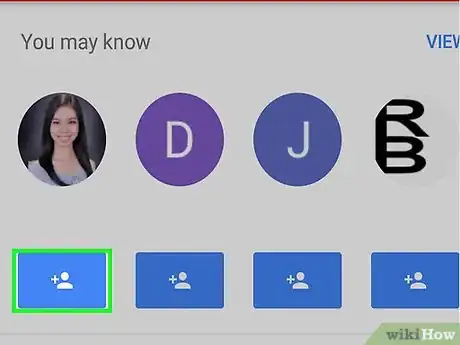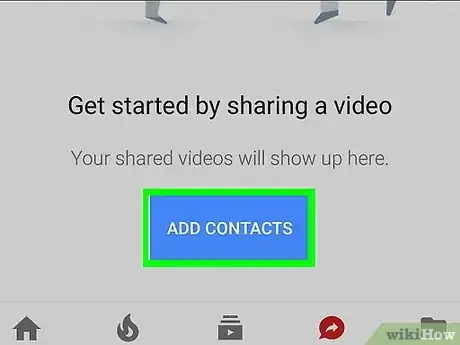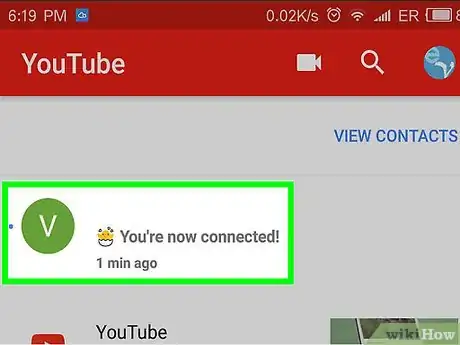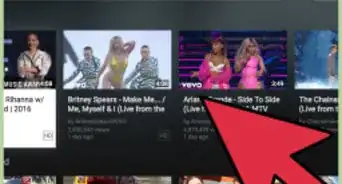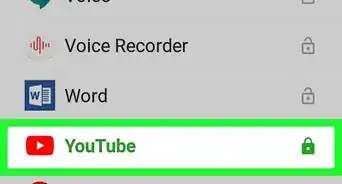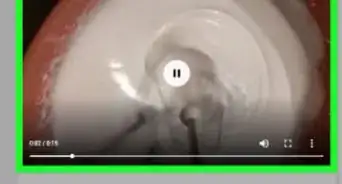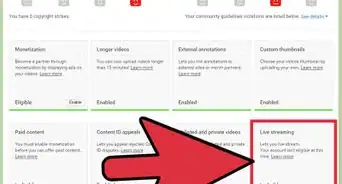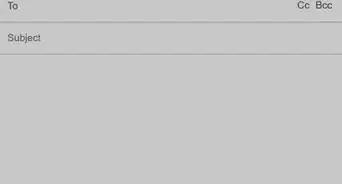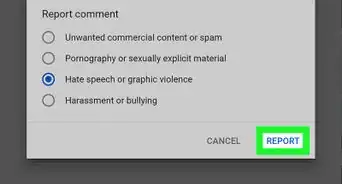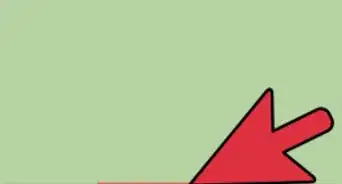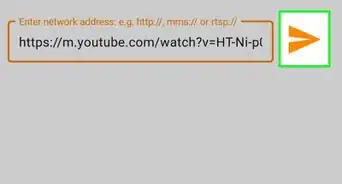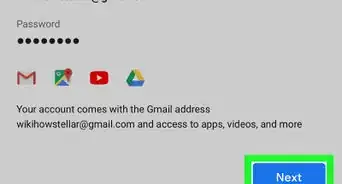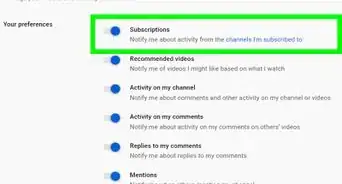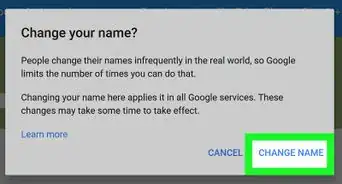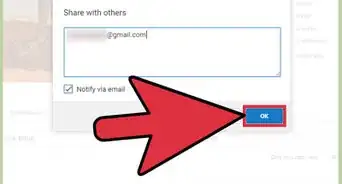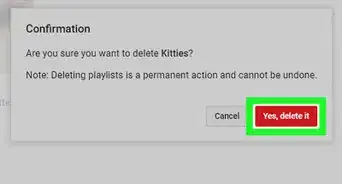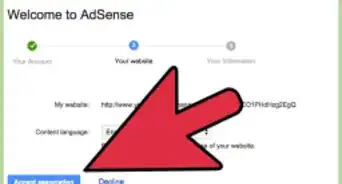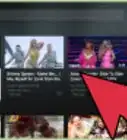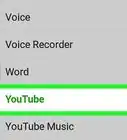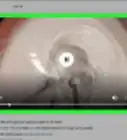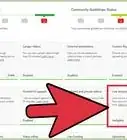Este artículo fue coescrito por Travis Boylls. Travis Boylls es un escritor y editor de tecnología para wikiHow. Travis tiene experiencia escribiendo artículos relacionados con tecnología, brindando servicio al cliente de software y en diseño gráfico. Se especializa en plataformas Windows, macOS, Android, iOS y Linux. Estudió diseño gráfico en Pikes Peak Community College.
Este artículo ha sido visto 71 569 veces.
Si bien no hay forma de importar tus contactos a YouTube, aún puedes encontrar los canales de tus amigos con un poco de trabajo detectivesco en Internet. Si alguno de tus amigos creó su canal de YouTube antes del verano de 2015, probablemente lo puedas encontrar vinculado a su perfil de Google+. Si un amigo usa su nombre completo en su perfil de YouTube, puedes encontrarlo con la búsqueda incorporada de YouTube. Algunos usuarios de la aplicación móvil de YouTube pueden agregar amigos como contactos, gracias a una nueva opción (que todavía está siendo introducida) llamada “Videos compartidos”.
Pasos
Método 1
Método 1 de 3:Usar la búsqueda de YouTube
-
1Escribe el nombre de tu amigo en el cuadro de búsqueda de YouTube. Si tu amigo adjuntó su nombre real a su cuenta de YouTube, podrás encontrarlo a través de la función de búsqueda. Esto lo puedes hacer en el sitio web de YouTube o en la aplicación móvil.
- Si sabes el nombre de usuario de YouTube de tu amigo, también lo puedes escribir.
- Para buscar en la aplicación móvil, pulsa el icono de la lupa para que aparezca el cuadro de búsqueda.
-
2Haz clic o pulsa el icono de búsqueda. Este icono se parece a una lupa. Una vez que se complete la búsqueda, aparecerá una lista de resultados en la pantalla.
-
3Filtra los resultados de la búsqueda para solo mostrar canales. En YouTube, a la página principal de un amigo se le llama “canal”. Si tu amigo ha subido contenido, publicado un comentario o creado una lista de reproducción, significa que tiene un canal. Haz clic en “Filtrar” en la parte superior de tus resultados de búsqueda y selecciona “Canal” debajo de “Tipo”.[1]
- En la aplicación, haz clic en el icono de la parte superior derecha (tres líneas horizontales con líneas verticales que se cruzan) y luego selecciona “Canales” en la lista desplegable “Tipo de contenido”.
-
4Explora el canal de tu amigo. Si tu amigo tiene un nombre común, pueden aparecer varios canales en los resultados de búsqueda. Explora cada canal haciendo clic en la foto de perfil que está a la derecha de su nombre.
-
5Suscríbete al canal de tu amigo. Una vez que hayas ubicado a tu amigo, puedes suscribirte a su canal haciendo clic (o pulsando) en el botón rojo “Suscribirse”. Este botón aparece en la parte superior del canal del usuario.
Método 2
Método 2 de 3:Usar los perfiles de Google+
-
1Visita Google+ en un navegador web. Si bien no hay forma de importar tus contactos de Google a YouTube, a menudo puedes encontrar a tus amigos en YouTube viendo sus perfiles de Google+. Si la cuenta de YouTube de tu amigo fue creada antes del verano de 2015, probablemente haya un enlace incluido en su perfil de Google+.[2]
- Necesitarás tener una cuenta de Google para usar este método.
-
2Inicia sesión con los datos de tu cuenta de Google. Haz clic en “Iniciar sesión” en la esquina superior derecha de la pantalla e ingresa tus datos de acceso.
- Si ya has iniciado sesión, verás la imagen de tu perfil de Google en la esquina superior derecha de Google+.
-
3Haz clic en el menú desplegable “Inicio”. El menú se expandirá.
-
4Selecciona “Personas”. Ahora verás una lista de contactos sugeridos, además de un menú en el lado izquierdo de la pantalla.[3]
-
5Selecciona “Contactos de Gmail” en el menú izquierdo. Si tienes contactos en Gmail, así es como puedes ubicar sus perfiles de Google+. Aparecerá una lista de tus contactos de Gmail con enlaces a sus perfiles de Google+.
- Si siempre has estado activo en Google+, también puedes probar haciendo clic en “Estás en sus círculos” en la parte superior de la página. Ambas opciones mostrarán una lista de perfiles de usuario.
- Si buscas un amigo en específico, puedes buscar su nombre en el cuadro de búsqueda en la parte superior de la página. Puede ayudar agregar la ciudad en donde viven, por ejemplo: “Michael Jackson, Santa Maria”.
-
6Haz clic en el nombre de un amigo para ver su perfil. El perfil tiene un encabezado grande en la parte superior, con la foto de perfil de tu amigo en el lado izquierdo.
-
7Haz clic en “YouTube” en la barra de menú justo debajo del encabezado. Si esta persona ha publicado videos públicos en YouTube, estos ahora aparecerán debajo del encabezado. Observa que dice “Videos de YouTube de [nombre del amigo]” al costado del símbolo rojo de YouTube que está justo debajo del encabezado.
- Si no ves un enlace “YouTube” debajo de esta imagen, no podrás encontrar el canal de YouTube de esta persona con este método.
-
8Haz clic en “Canal de YouTube” debajo de “Videos de YouTube de [nombre del amigo]”. La página de YouTube de tu amigo aparecerá en la pantalla.
-
9Haz clic en “Suscribirse” para seguir el canal de tu amigo. El botón es rojo y aparece en la esquina superior derecha de la página.
Método 3
Método 3 de 3:Usar videos compartidos de YouTube
-
1Abre la aplicación de YouTube en tu dispositivo móvil. YouTube tiene una nueva opción de “Videos compartidos”, el cual permite a los usuarios de la aplicación móvil compartir videos y chatear con contactos de YouTube. El blog Android Police informa de que esta opción todavía no está disponible para todos los usuarios, pero puede aparecer “espontáneamente” en tu aplicación.[4]
-
2Pulsa el icono de globo para compartir. Si ves un icono que se parece a un globo de diálogo con una flecha apuntando hacia la derecha, puedes usar este método.[5]
-
3Pulsa “Contactos”. Necesitarás agregar a tu amigo como un contacto de YouTube antes de que puedas chatear con él (y enviarle videos) en YouTube.
-
4Explora la sección “Quizás conozcas”. Esta lista de usuarios de YouTube se construye a partir de tus contactos de Google y de otras personas con las que te comunicas en línea.
-
5Pulsa el icono de “Invitar” para invitar a un amigo. El icono es un signo de suma al costado de la silueta de la cabeza de una persona y aparece debajo del nombre del contacto.
- Esta persona necesitará aprobar tu solicitud de contacto antes de que puedas empezar a compartir y solo podrá aprobar tu invitación si también tiene la aplicación de YouTube instalada en su dispositivo.
- La invitación expirará luego de 72 horas.
-
6Pulsa “+Agregar más contactos” para encontrar otros amigos. Si la persona con la que quieres compartir no aparece en “Quizás conozcas”, crea una invitación que se pueda compartir con cualquier persona.[6] Cuando aparezca el URL, haz clic en “Enviar invitación” y luego elige una aplicación con la que compartirás el enlace.
-
7Mira los canales de tus contactos. Una vez que has agregado tus contactos (y estos han aprobado tu invitación), puedes ver sus canales de YouTube dirigiéndote a la pestaña “Compartido” y luego seleccionando “Contactos”.
- Para compartir un video con tus contactos, pulsa el enlace “Compartir” debajo del video de YouTube que elijas y luego selecciona uno de tus contactos de YouTube.[7]
Consejos
- Para administrar tus suscripciones de YouTube, haz clic en el enlace “Suscripciones” en la página principal de YouTube o en el icono de suscripciones (una carpeta con el símbolo de reproducción) en la aplicación móvil.
- Si estás siendo acosado por un usuario de YouTube, puedes bloquearlo. Abre su canal en un navegador web y haz clic en “Acerca de”. Luego haz clic en el icono de una bandera en la parte superior derecha de la descripción de su canal y selecciona “Bloquear usuario”.
Referencias
- ↑ https://support.google.com/youtube/answer/111997
- ↑ https://googleblog.blogspot.com/2015/07/everything-in-its-right-place.html
- ↑ https://support.google.com/plus/answer/1047805?hl=en
- ↑ http://www.androidpolice.com/2016/05/13/hands-on-with-youtubes-new-shared-videos-tab-we-actually-love-it/
- ↑ http://www.androidpolice.com/2016/05/13/hands-on-with-youtubes-new-shared-videos-tab-we-actually-love-it/
- ↑ http://www.androidpolice.com/2016/05/13/hands-on-with-youtubes-new-shared-videos-tab-we-actually-love-it/
- ↑ http://www.androidpolice.com/2016/05/13/hands-on-with-youtubes-new-shared-videos-tab-we-actually-love-it/